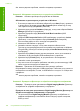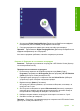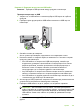User instructions
в. Ако колоната Data (Данни) съдържа lexbces, щракнете с десния бутон
на мишката върху DependOnService и изберете Modify
(Модифициране).
Извършете едно от следните действия:
• Ако виждате само lexbces, но не и RPCSS, изтрийте lexbces и
въведете RPCSS.
• Ако виждате lexbces и RPCSS, изтрийте само lexbces и запазете
RPCSS.
г. Натиснете OK.
7. Рестартирайте компютъра, а след това опитайте да сканирате отново.
Ако сканирането премине успешно, преминете към следващата стъпка, за
да стартирате отново услугата Lexbcserver.
Забележка Повторното стартиране на услугата ще позволи
нормалното функциониране на Lexmark или Dell устройствата, без да се
отрази на софтуера на HP.
8. Рестартирайте услугата Lexbcserver.
Рестартиране на услугата
а. В лентата на задачите на Windows изберете бутона Start (Старт),
щракнете с десния бутон на мишката върху My Computer (Моят
компютър), а след това щракнете върху Manage (Управление).
Ще се покаже екранът Computer Management (Управление на
компютъра).
б. Щракнете двукратно върху Services and Applications (Услуги и
приложения), а след това
върху Services (Услуги).
в. В десния прозорец щракнете с десния бутон на мишката върху
Lexbceserver, а след това изберете Properties (Свойства).
г. В раздела General (Общи) в областта Service status (Състояние на
услугата) щракнете върху Start (Стартирай).
д. В падащия списък Startup type (Тип на стартиране) изберете
Automatic (Автоматично), а след това щракнете върху
бутона OK.
е. Щракнете върху бутона OK, за да затворите диалоговия прозорец.
Причина: Грешката се дължи на това, че услугата Lexbceserver е
инсталирана заедно с Lexmark принтер, многофункционално устройство на
Lexmark или такова устройство на Dell.
Ако това не разреши проблема, опитайте следващото решение.
Грешки 167
Отстраняване на неизправности